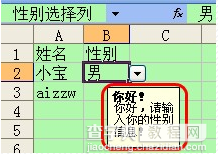如何为Excel工作表设置表格定义
发布时间:2016-03-02 来源:查字典编辑
摘要:1.点击菜单栏的插入,然后选择名称下的定义。2.输入定义名称,然后点击添加。在应用位置里可以看到这个有效性是在那一列,在此我们以B2位置为例...
1. 点击菜单栏的插入,然后选择名称下的定义。
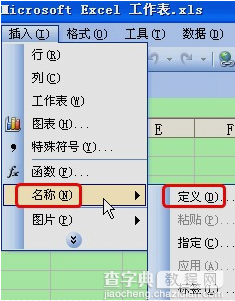 2.输入定义名称,然后点击添加。在应用位置里可以看到这个有效性是在那一列,在此我们以B2位置为例,定义名称为“性别选择列”。
2.输入定义名称,然后点击添加。在应用位置里可以看到这个有效性是在那一列,在此我们以B2位置为例,定义名称为“性别选择列”。
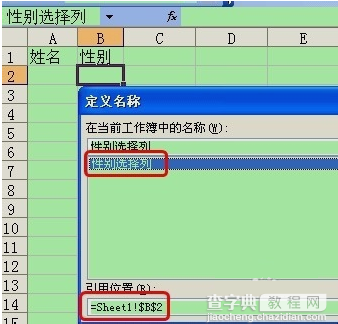 3.点击菜单项里的数据,然后选择有效性。
3.点击菜单项里的数据,然后选择有效性。
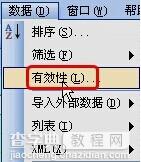 4.在设置选项卡下的条件里选择“序列”,在来源里输入可选值。多个可选值用逗号隔开。
4.在设置选项卡下的条件里选择“序列”,在来源里输入可选值。多个可选值用逗号隔开。
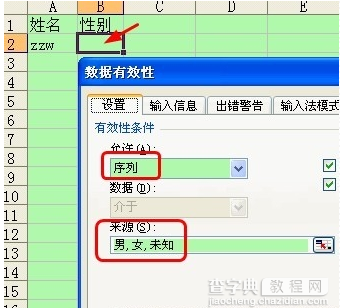 5.现在可以选择刚刚在有效性的来源里输入的可选值。
5.现在可以选择刚刚在有效性的来源里输入的可选值。
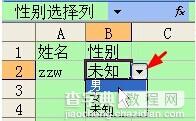 6.当输入错误的数据时,会弹出错误的警告。这里选择警告,警告的级别只是警告,错误数据依然可以输入。
6.当输入错误的数据时,会弹出错误的警告。这里选择警告,警告的级别只是警告,错误数据依然可以输入。
 7.是否继续?
7.是否继续?
 8.设置为停止。设置成停止就不会让你输入错误的值。
8.设置为停止。设置成停止就不会让你输入错误的值。
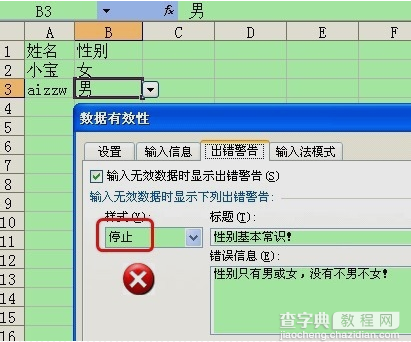 9.输入消息:当点击该单元格的时候,会出现输入信息。
9.输入消息:当点击该单元格的时候,会出现输入信息。
 10.输入信息。
10.输入信息。